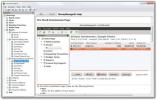DWService ile bir tarayıcıdan bir Linux PC'ye uzaktan nasıl erişilir
PC'nize uzaktan erişmeniz gerekiyor, ancak gibi şişirilmiş programları yüklemek için zamanınız yok TeamViewer ve diğerleri? DWService'i deneyin; Mac, Linux ve Windows için, herkesin bilgisayarlara erişmesini veya bu durumda uzaktan Internet için bir tarayıcıdan bir Linux PC'ye erişmesini sağlayan bir uzaktan kumanda hizmetidir.
Not: DWService'i Linux'ta başarıyla kullanmak için, uygulamayı her iki bilgisayara da yükleyin. Linux platformunun yanı sıra diğer işletim sistemlerinde uzaktan erişimi kullanmak için, buraya.
DW Agent'ı indirin
Linux'ta uzaktan erişim için DWService uygulamasını kullanmak için öncelikle uygulamanın indirilmesi gerekir. Uygulamayı indirmek için, aşağıdakilerle bir terminal penceresi açarak başlayın: Ctrl + Alt + T veya Ctrl + Üst Karakter + T klavyede. Ardından, wget aşağıdaki komut.
cd ~ / Dosyalar. wget https://www.dwservice.net/download/dwagent_x86.sh
Terminal PC'nizi Linux PC'nize indirmek için terminali kullanmak istemiyor musunuz? DWService web sitesine gidin ve sayfadaki “Linux” düğmesine tıklayın. Dosya için otomatik olarak bir indirme işlemi başlatmalı ve dosyayı "İndirilenler" dizininize yerleştirmelidir.
DW Agent'ı Yükleme
DW Agent uygulaması bir kabuk betiğidir. Bununla birlikte, kullanıcıların programı çalıştırmak için kullanması gereken kurulum kullanıcı arabirimine sahip olduğu için bir terminalde çalıştırılmasına gerek yoktur.
DW Agent için yükleme işlemini başlatmak üzere Linux dosya yöneticisini açın ve “İndirilenler” dizinine tıklayın. “Dwagent_x86.sh” dosyasını bulun ve sağ tıklama menüsünü açmak için fareyle sağ tıklayın.
Sağ tıklama menüsünde, “özellikler” seçeneğini bulun ve “dwagent_x86.sh” dosya seçeneklerine gitmek için seçin.
Dwagent_x86.sh menüsünün içinde, “yürütülebilir”, “bir program çalıştır” veya benzeri bir şey arayın. Seçeneği bulamazsanız, terminal penceresine aşağıdaki komutları girin.
cd ~ / Dosyalar. sudo chmod + x Instagram Hesabındaki Resim ve Videoları dwagent_x86.sh
Yükleme dosyasındaki izinler güncel olduğunda, açılmaya hazırdır. Bir terminal penceresi açın ve çalıştırın:
sudo sh ~ / Yüklemeler / dwagent_x86.sh
Uygulama penceresi açıldıktan sonra, Linux bilgisayarınıza DW Agent'ı yüklemek için iletişim kutusunu takip edin. Yazılımı Linux PC'nize yüklemek istemiyorsanız, nasıl çalıştırılacağını öğrenmek için aşağıdaki talimatları izleyin.
DWService'i yüklemeden çalıştırın
DW Agent, herhangi bir Linux PC'de kurulum yapmadan çalışabilir. DWS'yi taşınabilir bir program olarak çalıştırmak ister misiniz? Kurulum iletişim kutusunu açmak için Linux dosya yöneticinizdeki “dwagent_x86.sh” komut dosyasına çift tıklayın.

DW Agent yükleyici iletişim penceresi açıkken, “Çalıştır” ın yanındaki kutuyu seçin ve “İleri” ye tıklayın. Bu seçeneğin belirlenmesi DWService uygulamasını hemen başlatmalı ve kullanıma hazır hale getirmelidir.
Uzak makinelere bağlanma
DWS ile uzak bir bilgisayara bağlanmak için, DW Agent yazılımının hem bağlanmak için kullandığınız bilgisayara hem de uzaktan erişmeyi planladığınız bilgisayara yüklü ve çalışır durumda olduğundan emin olun. Hizmet her iki makinede de çalıştıktan sonra, bağlanan bilgisayardaki DW Agent uygulamasına gidin ve ekranda ne söylediklerini okuyun. Uygulamada, bir kullanıcı adı ve şifre görmelisiniz. Alın ve tarayıcınızda dwservice.net adresine gidin.

Size sağlanan kullanıcı adı ve şifreyle DWService'te oturum açın. Giriş başarılı olursa, size bir gösterge tablosu sunulur. Uzak bilgisayar sisteminin kontrolünü ele geçirmek için “Ekran” ı bulun ve tıklayın. Gösterge tablosundaki "Kabuk" a tıklayarak uzak bilgisayarın komut satırı ile etkileşim kurmak da mümkündür.
Uzaktan erişim nasıl verilir
Linux PC'nize uzaktan erişim vermek için DW Agent uygulamasını başlatın. Uygulama açıldıktan sonra bir URL, kullanıcı adı ve şifre yazdırılır. Bu bilgileri alın ve makinenize uzaktan erişmek isteyenlere verin.
Uzak bağlantıyı durdurmak için DW Agent uygulamasını kapatın; uzak bilgisayara olan bağlantının hemen sonlandırılması gerekir.
Uzak dosyalara erişme
DWService, yerleşik birçok kullanışlı hizmete sahiptir. Ancak, hiçbir özellik “uzak dosya” özelliği kadar kullanışlı değildir. Bu modla, kullanıcılar DW Agent uygulamasını çalıştıran herhangi bir uzak bilgisayardan dosyalara erişebilir, dosya yükleyebilir ve indirebilir.
Uzak dosyalar özelliğini kullanmak için DW Agent'ı açın ve dwservice.net web sitesi üzerinden uzak PC'ye bağlanın. Ardından, DWService web sitesinde, “Dosyalar ve Klasörler” etiketli gri simgeyi arayın ve tıklayın.
“Dosyalar ve Klasörler” alanı içinde, DWService uzak makinenin dosyalarını gösterecektir. Bu klasörlerden herhangi birine erişmek için, fareyle çift tıklayın.

DWS'de uzak bilgisayarda bir dosya bulamıyor musunuz? Ekranın sağ üst kısmındaki arama kutusunu tıklayın ve arama teriminizi yazın. Kısa bir süre sonra, sayfanın bir sonuç listesi döndürmesi gerekir.
Arama
Yakın Zamanda Gönderilenler
Money Manager Ex: Kişisel Finansları Etkin Bir Şekilde Düzenleyin ve Analiz Edin
Oldukça az sayıda insan mali kaynakları etkin bir şekilde yönetmekt...
Linux'ta Hiri E-posta İstemcisi Nasıl Kurulur
Linux kullanıyorsanız ve Microsoft Exchange E-posta hizmetlerine er...
Gnome uzantıları için sürüm kontrolü nasıl devre dışı bırakılır
Gnome Shell’in uzantıları onlara çok iyi geliyor, ama dezavantajlar...